Win11资源管理器打开空白怎么解决?大家在使用电脑的过程中总会遇到各种各样的问题,就有Win11用户升级之后发现打开资源管理器一片空白,这该怎么办?遇到问题不要着急,下面我们就来一起看看这个问题并给出解决办法。
资源管理器打开空白解决方法
操作如下:
按下“win+r”打开运行命令,在里面输入“regedit”指令后按下回车确认。
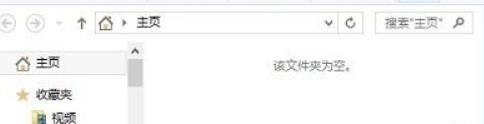
在注册表编辑器界面,依次展开并定位到如图所示:对着DelegateFolders单击鼠标右键,菜单中鼠标指向“新建”,次级菜单中选择“项”,将该项命名成“{031E4825-7B94-4dc3-B131-E946B44C8DD5}”。
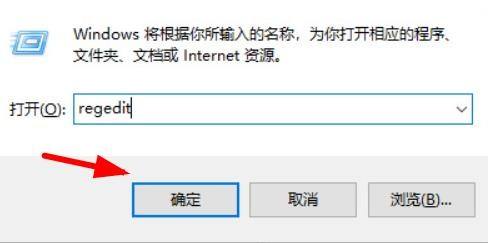
最后重新开启资源管理器即可发生所有的内容都回来啦。
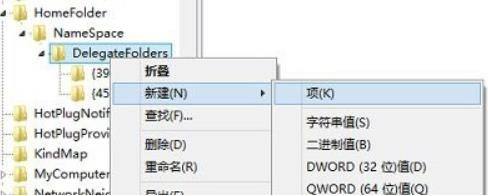
以上就是Win11资源管理器打开空白怎么解决 资源管理器打开空白解决方法的详细内容,更多关于Win11资源管理器打开空白的资料请关注江湾时代其它相关文章!










